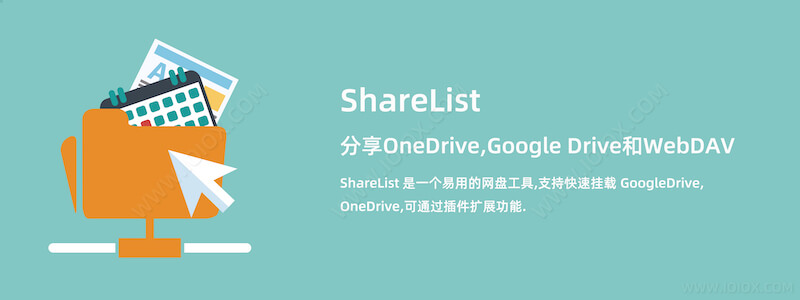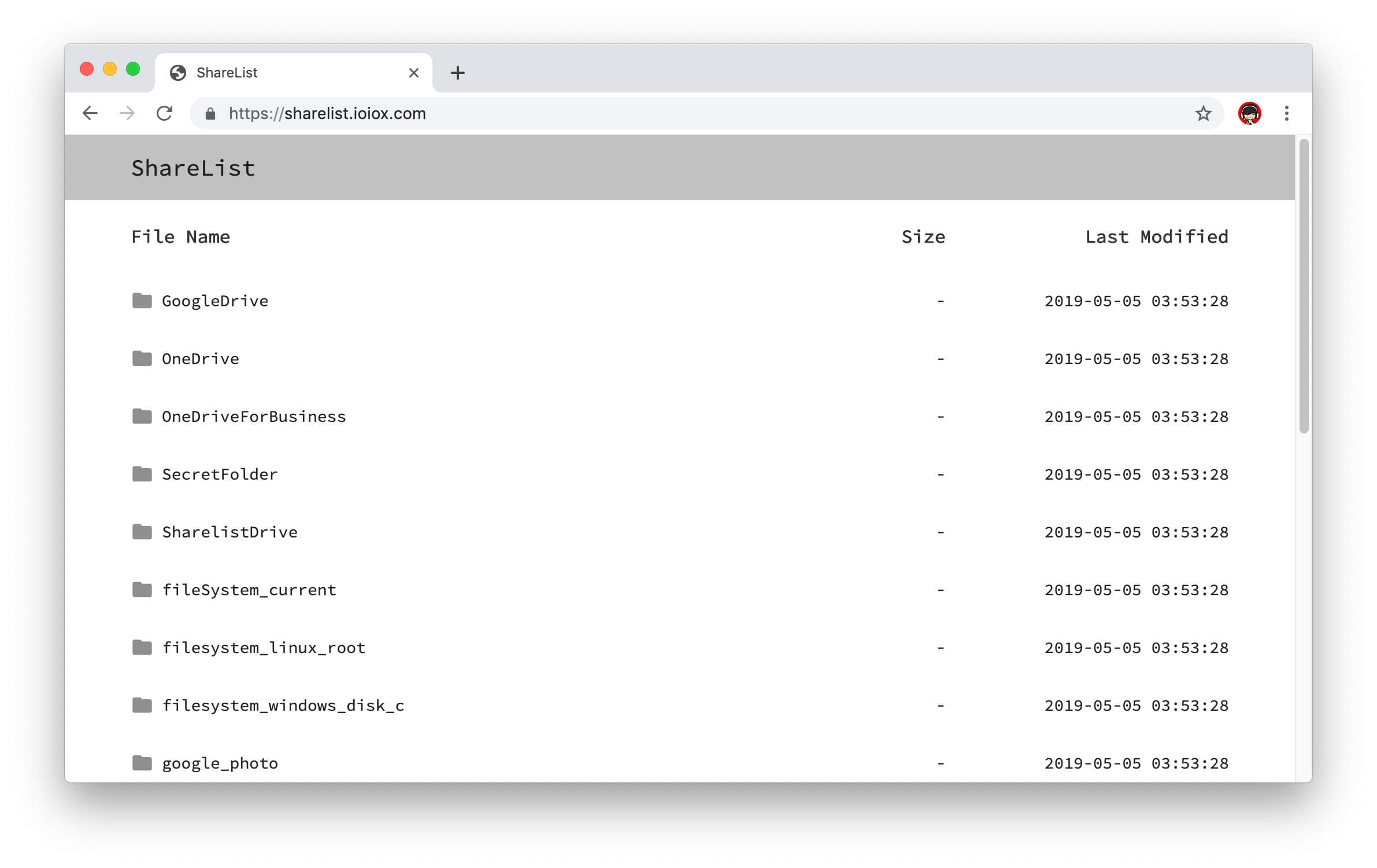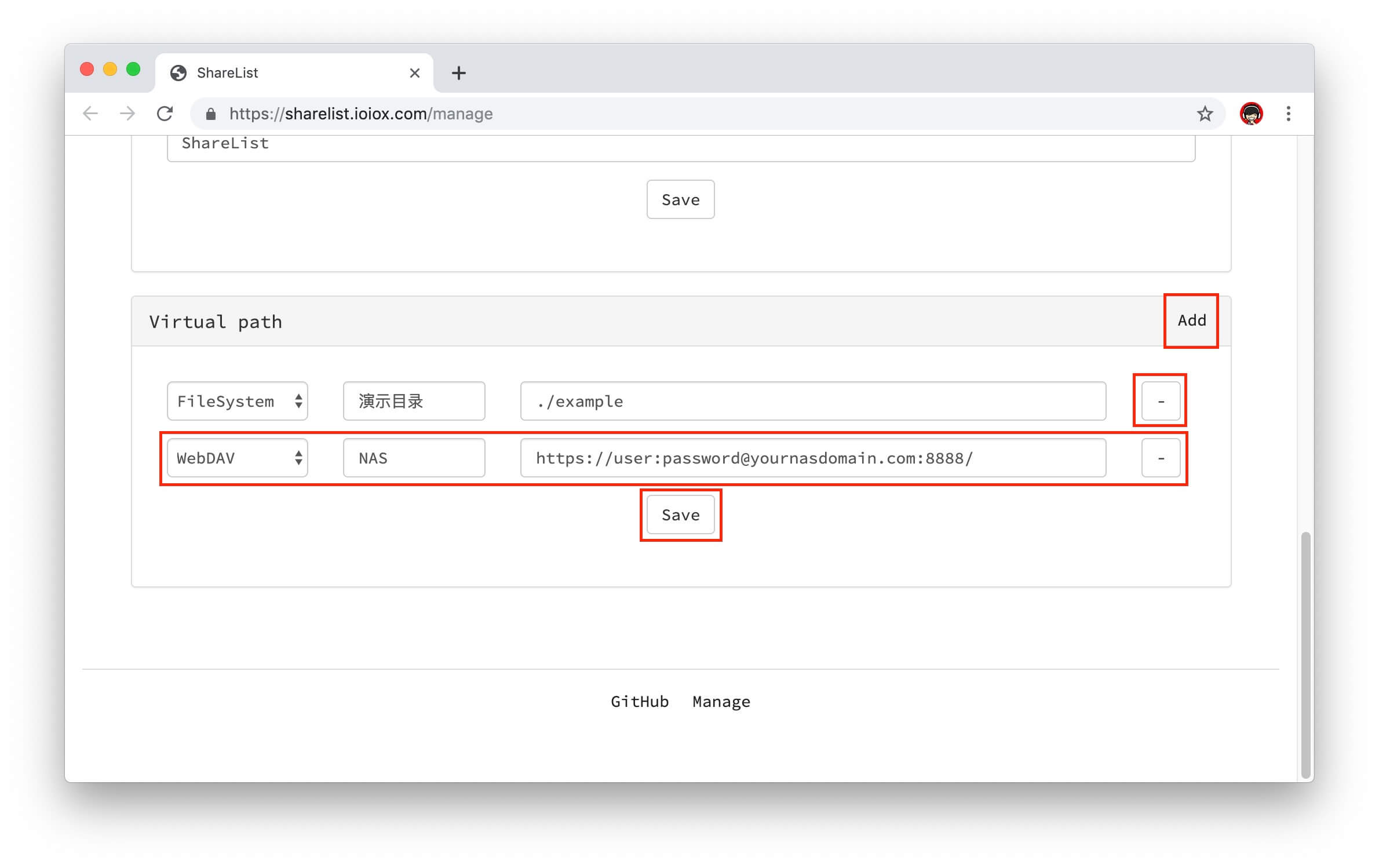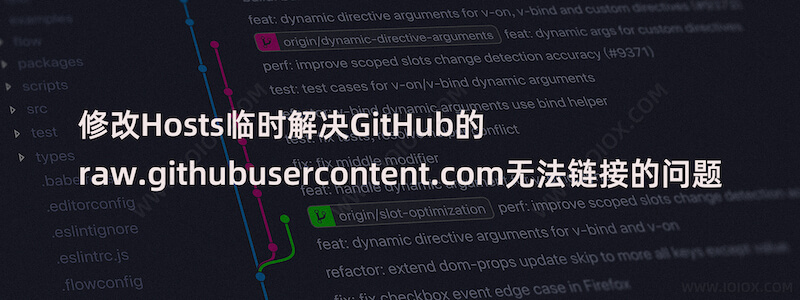Docker部署ShareList分享OneDrive,Google Drive和WebDAV教程
前言
目前网上有很多支持OneDrive的网盘工具,本站也曾介绍过,而ShareList最大的不同是部署更加简单,而且无需获取网盘API授权,使用网盘分享的公开链接来列出目录并提供直连下载链接,同时支持挂载多个网盘.最吸引我的是他支持WebDAV.
用过群晖NAS的用户大多都使用过WebDAV协议来分享和远程查看文件,但是会公开自己群晖的域名或者IP,有一定安全隐患,使用ShareList则可以避免此问题.
配置流程
环境需求
Docker
Nginx
运行容器
自行修改挂载目录,本例以/root/sharelist为例.
docker run -d --name=sharelist --restart=always -p 33001:33001 -v /root/sharelist:/app/cache reruin/sharelist
输入http://服务器IP:33001
创建后台管理密码完成安装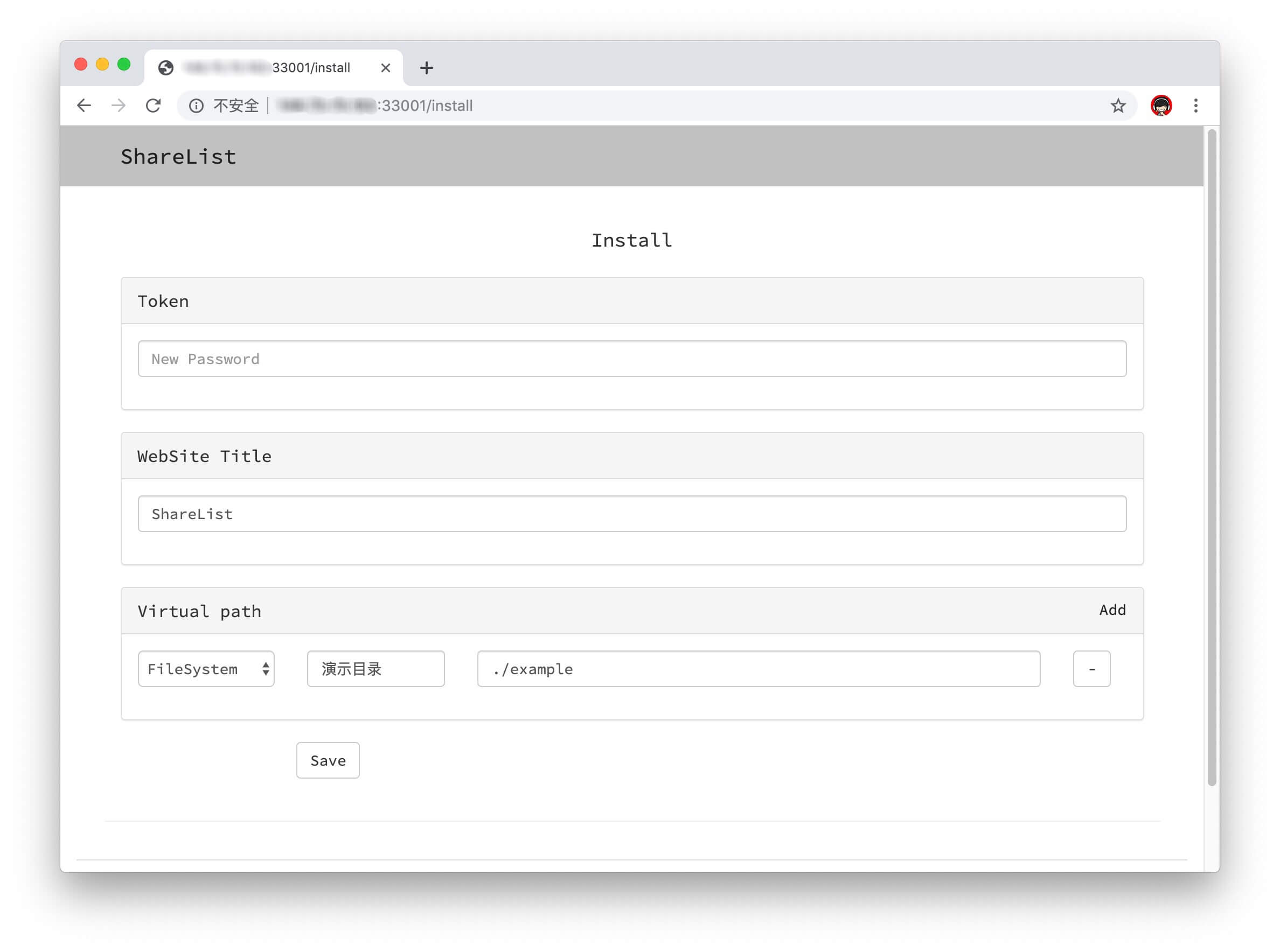
配置域名
为ShareList配置一个域名
编辑Nginx配置文件,使80/443端口指向Docker内ShareList的33001端口.
参考如下:
server
{
listen 80;
#listen [::]:80;
server_name sharelist.ioiox.com ;
index index.html index.htm index.php default.html default.htm default.php;
#root /home/wwwroot/sharelist.ioiox.com;
return 301 https://sharelist.ioiox.com$request_uri;
include enable-php-pathinfo.conf;
location / {
proxy_redirect off;
proxy_set_header Host $host;
proxy_set_header X-Real-IP $remote_addr;
proxy_set_header X-Forwarded-For $proxy_add_x_forwarded_for;
proxy_pass http://127.0.0.1:33001;
}
location ~ .*\.(gif|jpg|jpeg|png|bmp|swf)$
{
expires 30d;
}
#location ~ .*\.(js|css)?$
#{
# expires 12h;
#}
location ~ /.well-known {
allow all;
}
location ~ /\.
{
deny all;
}
access_log off;
}
server
{
listen 443 ssl http2;
#listen [::]:443 ssl http2;
server_name sharelist.ioiox.com ;
index index.html index.htm index.php default.html default.htm default.php;
#root /home/wwwroot/sharelist.ioiox.com;
ssl on;
ssl_certificate /usr/local/nginx/conf/ssl/ioiox.com.crt;
ssl_certificate_key /usr/local/nginx/conf/ssl/ioiox.com.key;
ssl_session_timeout 5m;
ssl_protocols TLSv1 TLSv1.1 TLSv1.2;
ssl_prefer_server_ciphers on;
ssl_ciphers "EECDH+CHACHA20:EECDH+CHACHA20-draft:EECDH+AES128:RSA+AES128:EECDH+AES256:RSA+AES256:EECDH+3DES:RSA+3DES:!MD5";
ssl_session_cache builtin:1000 shared:SSL:10m;
# openssl dhparam -out /usr/local/nginx/conf/ssl/dhparam.pem 2048
ssl_dhparam /usr/local/nginx/conf/ssl/dhparam.pem;
include enable-php-pathinfo.conf;
location / {
proxy_redirect off;
proxy_set_header Host $host;
proxy_set_header X-Real-IP $remote_addr;
proxy_set_header X-Forwarded-For $proxy_add_x_forwarded_for;
proxy_pass http://127.0.0.1:33001;
}
location ~ .*\.(gif|jpg|jpeg|png|bmp|swf)$
{
expires 30d;
}
#location ~ .*\.(js|css)?$
#{
# expires 12h;
#}
location ~ /.well-known {
allow all;
}
location ~ /\.
{
deny all;
}
access_log off;
}配置网盘
先配置群晖NAS的WebDAV服务.具体相关教程,请参考:
登录网盘后台
删掉演示目录
新增共享目录
选择WebDAV
设置目录显示名称
填写WebDAV地址
再次访问首页即可看群晖NAS里的文件

同时挂载多个网盘
例如在OneDrive中共享一个文件夹,设置为仅读取权限,复制共享链接到此.即可在首页看到NAS和OneDrive两个共享目录了.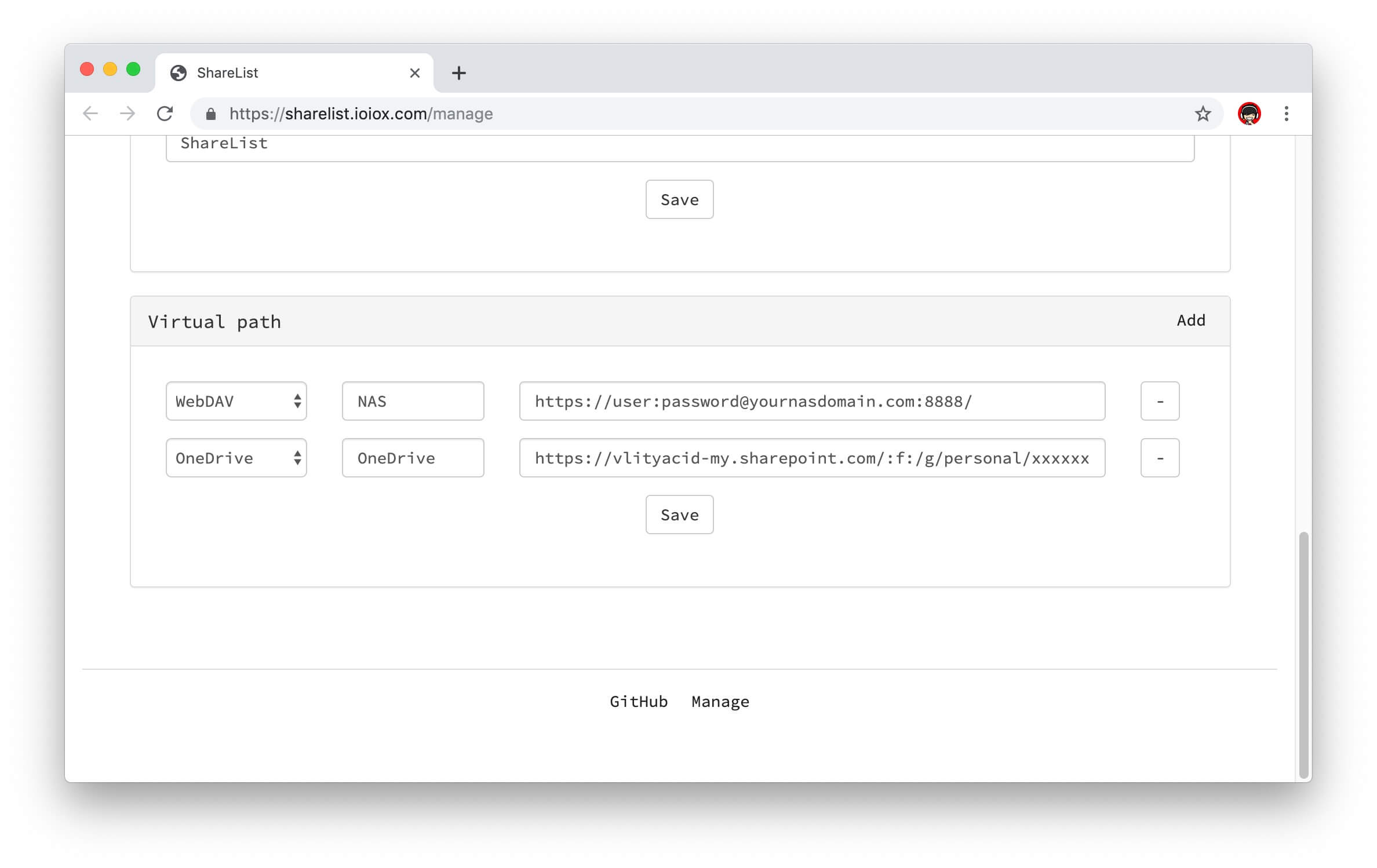
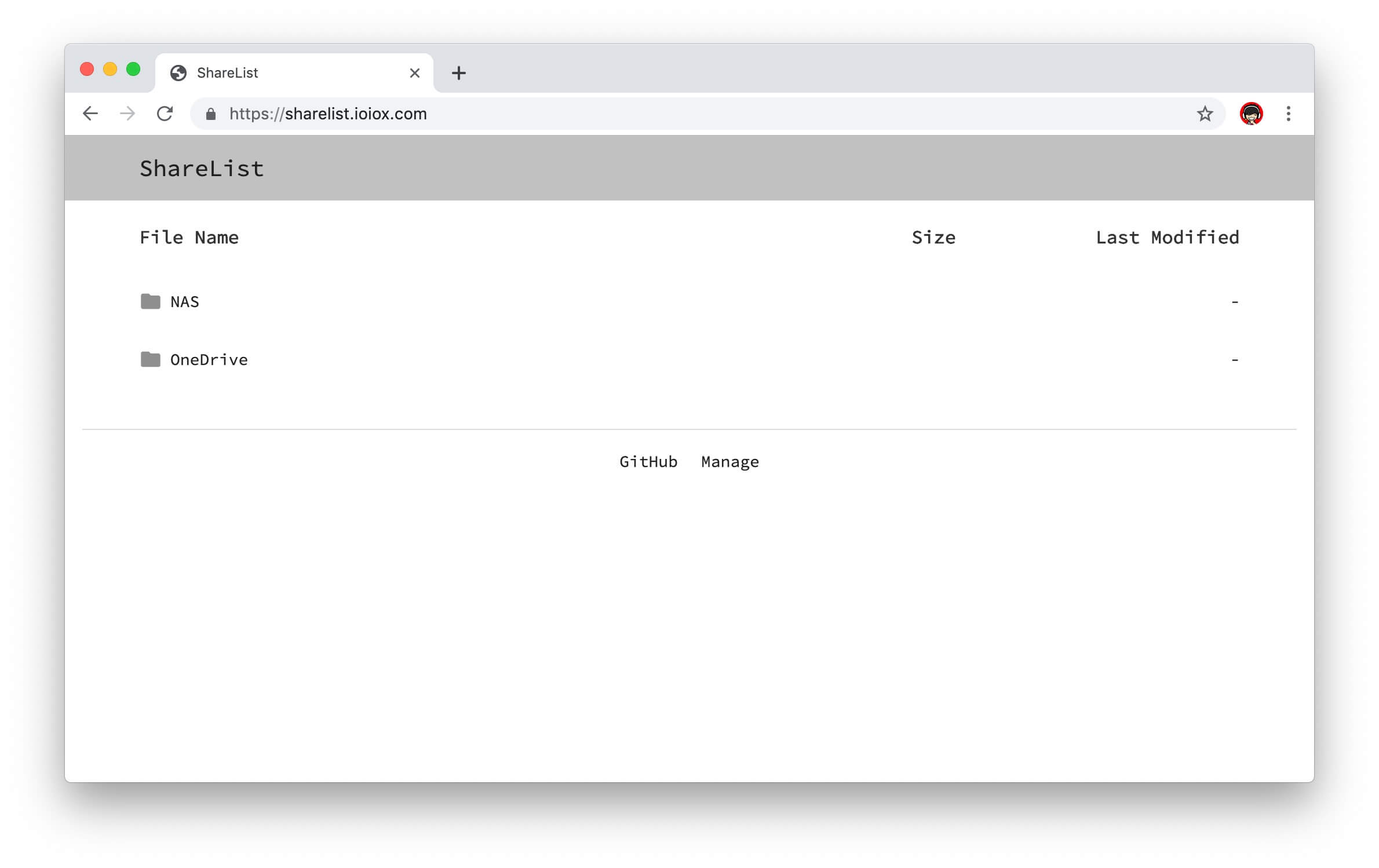
结语
更多相关参考链接:
本站提供免费和付费的技术支持.你可以通过留言,邮件,QQ的方式来进行技术交流和免费咨询.同时也可以付费支持的方式获得相关的技术支持,项目部署配置等服务.具体相关详情请点击查看 技术支持页面